Последњих година процес подешавања иПхоне -а драматично се променио као и сами иПхоне. Аппле само олакшава рад. У ствари, толико је једноставно да постоји само неколико ствари које морате да урадите да бисте са старог иПхоне -а прешли на нови. А постављање новог иПхоне КСР -а од нуле није много теже - прошли су дани ручног копирања лозинки само да бисте дошли до почетног екрана.
Ипак, постоји неколико трикова који ће помоћи да се ствари одвијају глатко. Ево како да свој нови иПхоне КСР поставите на прави начин.
Вратите иПхоне КСР из резервне копије
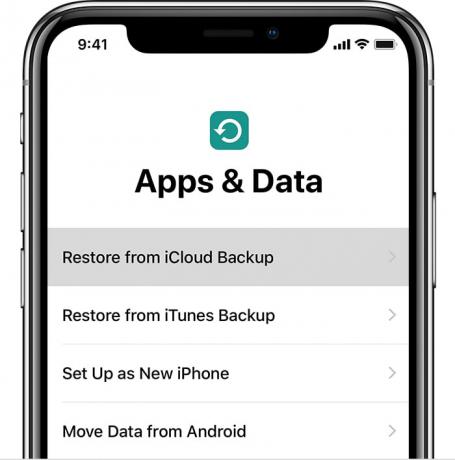
Фотографија: Аппле
Ово је спуштено предавање најлакши начин да бисте прешли са старог телефона на нови. Све што треба да урадите је да проверите да ли имате недавну резервну копију са постојећег иПхоне -а (или чак иПад -а), а затим усмерите свој нови иПхоне КСР на ову резервну копију иЦлоуд -а.
Тада ће преузети све - сва ваша подешавања, апликације, лозинке, чак и позадину.
Када се процес заврши - а могло би потрајати, у зависности од брзине интернета и величине резервне копије - биће као да никада нисте напустили стари иПхоне. Чак ће и ваше картице Сафари бити нетакнуте.
Да бисте направили резервну копију, идите на поставке иЦлоуд -а на свом иПхоне -у и проверите да ли постоји недавна аутоматска копија.
Ако не, учините то ручно. Крените на Подешавања> Ваше име> иЦлоуд> иЦлоуд резервна копија и додирните Направи резервну копију сада. Сачекајте док се не заврши.
Аутоматско подешавање за иПхоне КСР
Сада користите Аутоматско подешавање. Ово постоји од иОС -а 11 и фантастична је функција. Само приближите старе и нове уређаје један другом када се то од вас затражи, а аутоматско подешавање ће копирати ваш Аппле ИД и кућне Ви-Фи поставке. То је као АирДроп, само са једном врло специфичном сврхом.
Ради овако: Када први пут покренете свој нови иПхоне, сви иОС уређаји у близини ће га открити и понудити аутоматско подешавање. Нови уређај ће приказати узорак тачка-облака на екрану, а ви користите камеру свог старог уређаја да бисте га „скенирали“ попут КР кода.
Онда само пратите. Ваша иЦлоуд пријава, лозинке за Ви-Фи и све остало што вам је потребно преносе се преко. Заиста је невероватно.
Одатле можете подесити иПхоне КСР као нови уређај или га вратити из резервне копије.
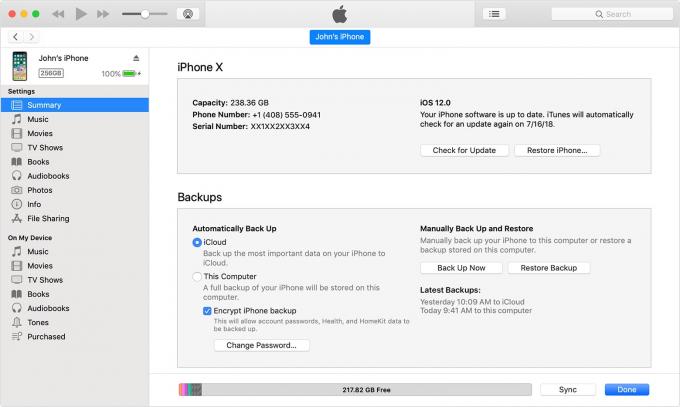
Фотографија: Аппле
Један савет за враћање из резервних копија. Можда више волите користите резервну копију иТунес -а уместо резервне копије иЦлоуд. Ако то учините, имајте на уму да може потрајати много дуже. Такође, обавезно означите поље у иТунес -у да бисте шифровали резервну копију. На овај начин ће све ваше лозинке такође бити направљене резервне копије и враћене. Нешифроване резервне копије не садрже ове осетљиве податке.
Израда резервних копија и обнова иТунес-а може бити спора. Ако имате брзу интернет везу, враћање иЦлоуда је много брже. Ако то не учините, онда је повратак на иТунес прави начин.
Подесите Фаце ИД
Фаце ИД је много лакши за коришћење од Тоуцх ИД -а, а такође га је лакше поставити. Уместо да тренирате иПхоне са отисцима прстију, један по један, само гледате у камеру и... то је скоро све. Да бисте поставили Фаце ИД на свом иПхоне -у, урадите следеће када се то од вас затражи током почетног подешавања. (Ако желите да почнете испочетка са телефоном који сте претходно подесили, идите на Подешавања> ИД лица и лозинкаи додирните лозинку да бисте започели.)

Фотографија: Сте Смитх/Цулт оф Мац
Ако редовно имате други наступ - кловн сте, хирург, имитатор Елвиса или нешто слично, онда можете и поставити алтернативни изглед. Само додирните дугме у поставкама Фаце ИД -а да бисте ово подесили.
Постављање новог иПхоне КСР -а од нуле
Ако немате стари иПхоне или иПад за копирање поставки, мораћете да радите ствари ручно. Након што сте први пут укључили иПхоне, следите упутства да бисте изабрали језик свог иПхоне-а, повезали се на своју Ви-Фи мрежу и унели лозинку за Аппле ИД.
Када стигнете на почетни екран, време је да погледате наш пост на постављање новог иПхоне Кс на прави начин, који ће вас провести кроз најважније поставке и подешавања.
Постављање новог иПхоне КСР -а је једноставно. У ствари, ових дана је тако лако да бисте радије брзо поставили као нови иПхоне, уместо да га одмах вратите, тако да можете брже да се играте са њим. Затим, када будете спремни, можете га ресетовати, пустити да се опоравак изврши преко ноћи и ујутру се пробудити на новом иПхонеу.

